Azure AD B2C를 사용하여 Android 앱에서 인증 옵션 구성
이 문서에서는 Android 애플리케이션에 대한 Azure AD B2C(Azure Active Directory B2C) 인증 환경을 사용하도록 설정하고 사용자 지정하고 개선할 수 있는 방법을 설명합니다.
시작하기 전에 다음 문서를 숙지합니다.
사용자 지정 도메인 사용
사용자 지정 도메인을 사용하여 인증 URL을 완전히 브랜드화할 수 있습니다. 사용자 관점에서 사용자는 인증 프로세스 중에 Azure AD B2C b2clogin.com 도메인 이름으로 리디렉션되는 대신 도메인에 남아 있습니다.
URL의 “b2c”에 대한 모든 참조를 제거하기 위해 인증 요청 URL의 B2C 테넌트 이름인 contoso.onmicrosoft.com을 테넌트 ID GUID로 바꿀 수도 있습니다. 예를 들어, https://fabrikamb2c.b2clogin.com/contoso.onmicrosoft.com/을 https://account.contosobank.co.uk/<tenant ID GUID>/로 변경할 수 있습니다.
인증 URL에서 사용자 지정 도메인과 테넌트 ID를 사용하려면 사용자 지정 도메인을 사용하는 것으로 설정의 참고 자료를 따릅니다. MSAL(Microsoft 인증 라이브러리) 구성 개체를 찾고 사용자 지정 도메인 이름과 테넌트 ID로 ‘인증 기관’을 업데이트합니다.
다음 Kotlin 코드는 변경 전의 MSAL 구성 개체를 보여 줍니다.
val parameters = AcquireTokenParameters.Builder()
.startAuthorizationFromActivity(activity)
.fromAuthority("https://contoso.b2clogin.com/fabrikamb2c.contoso.com/B2C_1_susi")
// More settings here
.build()
b2cApp!!.acquireToken(parameters)
다음 Kotlin 코드는 변경 후의 MSAL 구성 개체를 보여 줍니다.
val parameters = AcquireTokenParameters.Builder()
.startAuthorizationFromActivity(activity)
.fromAuthority("https://custom.domain.com/00000000-0000-0000-0000-000000000000/B2C_1_susi")
// More settings here
.build()
b2cApp!!.acquireToken(parameters)
로그인 이름 미리 채우기
사용자가 로그인하는 동안, 앱은 특정 사용자를 대상으로 지정할 수 있습니다. 앱이 사용자를 대상으로 하는 경우 권한 부여 요청에 login_hint 쿼리 매개 변수와 사용자의 로그인 이름을 지정할 수 있습니다. Azure AD B2C가 자동으로 로그인 이름을 채우며, 사용자는 암호만 입력하면 됩니다.
로그인 이름을 미리 입력하려면 다음을 수행합니다.
- 사용자 지정 정책을 사용하는 경우 직접 로그인 설정에 설명된 대로 필요한 입력 클레임을 추가합니다.
- MSAL 구성 개체를 찾고 로그인 힌트를 사용하여
withLoginHint()메서드를 추가합니다.
val parameters = AcquireTokenParameters.Builder()
.startAuthorizationFromActivity(activity)
.withLoginHint("bob@contoso.com")
// More settings here
.build()
b2cApp!!.acquireToken(parameters)
ID 공급자 사전 선택
Facebook, LinkedIn 또는 Google 등과 같은 소셜 계정을 포함하도록 애플리케이션에 대한 로그인 과정을 구성한 경우 domain_hint 매개 변수를 지정할 수 있습니다. 이 쿼리 매개 변수는 로그인에 사용해야 하는 소셜 ID 공급자에 대한 힌트를 Azure AD B2C에 제공합니다. 예를 들어, 애플리케이션이 domain_hint=facebook.com을 지정하는 경우, 로그인 흐름을 통해 Facebook 로그인 페이지로 직접 이동됩니다.
외부 ID 공급자로 사용자를 리디렉션하려면 다음을 수행합니다.
- 외부 ID 공급자의 도메인 이름을 확인합니다. 자세한 내용은 소셜 공급자로 로그인 리디렉션을 참조하세요.
- 기존 목록 개체를 만들거나 사용하여 추가 쿼리 매개 변수를 저장합니다.
- 해당 도메인 이름이 포함된
domain_hint매개 변수를 목록에 추가합니다(예:facebook.com). - 추가 쿼리 매개 변수 목록을 MSAL 구성 개체의
withAuthorizationQueryStringParameters메서드에 전달합니다.
val extraQueryParameters: MutableList<Pair<String, String>> = ArrayList()
extraQueryParameters.add(Pair("domain_hint", "facebook.com"))
val parameters = AcquireTokenParameters.Builder()
.startAuthorizationFromActivity(activity)
.withAuthorizationQueryStringParameters(extraQueryParameters)
// More settings here
.build()
b2cApp!!.acquireToken(parameters)
UI 언어 지정
Azure AD B2C의 언어 사용자 지정을 사용하면 사용자 흐름 상에서 고객의 요구 사항에 맞게 다양한 언어를 수용할 수 있습니다. 자세한 내용은 언어 사용자 지정을 참조하세요.
기본 설정 언어를 지정하려면 다음을 수행합니다.
- 언어 사용자 지정을 구성합니다.
- 기존 목록 개체를 만들거나 사용하여 추가 쿼리 매개 변수를 저장합니다.
- 해당 언어 코드가 포함된
ui_locales매개 변수를 목록에 추가합니다(예:en-us). - 추가 쿼리 매개 변수 목록을 MSAL 구성 개체의
withAuthorizationQueryStringParameters메서드에 전달합니다.
val extraQueryParameters: MutableList<Map.Entry<String, String>> = ArrayList()
val mapEntry = object : Map.Entry<String, String> {
override val key: String = "ui_locales"
override val value: String = "en-us"
}
extraQueryParameters.add(mapEntry )
val parameters = AcquireTokenParameters.Builder()
.startAuthorizationFromActivity(activity)
.withAuthorizationQueryStringParameters(extraQueryParameters)
// More settings here
.build()
b2cApp!!.acquireToken(parameters)
사용자 지정 쿼리 문자열 매개 변수 전달
사용자 지정 정책을 사용하면 사용자 지정 쿼리 문자열 매개 변수를 전달할 수 있습니다. 페이지 콘텐츠를 동적으로 변경하려는 경우가 좋은 사용 사례입니다.
사용자 지정 쿼리 문자열 매개 변수를 전달하려면 다음 단계를 수행합니다.
- ContentDefinitionParameters 요소를 구성합니다.
- 기존 목록 개체를 만들거나 사용하여 추가 쿼리 매개 변수를 저장합니다.
-
campaignId와 같은 사용자 지정 쿼리 문자열 매개 변수를 추가합니다. 매개 변수 값을 설정합니다(예:germany-promotion). - 추가 쿼리 매개 변수 목록을 MSAL 구성 개체의
withAuthorizationQueryStringParameters메서드에 전달합니다.
val extraQueryParameters: MutableList<Pair<String, String>> = ArrayList()
extraQueryParameters.add(Pair("campaignId", "germany-promotion"))
val parameters = AcquireTokenParameters.Builder()
.startAuthorizationFromActivity(activity)
.withAuthorizationQueryStringParameters(extraQueryParameters)
// More settings here
.build()
b2cApp!!.acquireToken(parameters)
ID 토큰 힌트 전달
신뢰 당사자 애플리케이션은 OAuth2 권한 부여 요청의 일부로 인바운드 JWT(JSON Web Token)를 보낼 수 있습니다. 인바운드 토큰은 사용자 또는 권한 부여 요청에 대한 힌트입니다. Azure AD B2C는 토큰의 유효성을 검사하고 클레임을 추출합니다.
인증 요청에 ID 토큰 힌트를 포함하려면 다음을 수행합니다.
- 사용자 지정 정책에서 ID 토큰 힌트 기술 프로필을 정의합니다.
- 코드에서 ID 토큰을 생성하거나 획득한 다음, 토큰을 변수로 설정합니다(예:
idToken). - 기존 목록 개체를 만들거나 사용하여 추가 쿼리 매개 변수를 저장합니다.
- ID 토큰을 저장하는 해당 변수를 사용하여
id_token_hint매개 변수를 추가합니다. - 추가 쿼리 매개 변수 목록을 MSAL 구성 개체의
withAuthorizationQueryStringParameters메서드에 전달합니다.
val extraQueryParameters: MutableList<Pair<String, String>> = ArrayList()
extraQueryParameters.add(Pair("id_token_hint", idToken))
val parameters = AcquireTokenParameters.Builder()
.startAuthorizationFromActivity(activity)
.withAuthorizationQueryStringParameters(extraQueryParameters)
// More settings here
.build()
b2cApp!!.acquireToken(parameters)
포함된 웹 보기 환경
대화형 인증에는 웹 브라우저가 필요합니다. 기본적으로 MSAL 라이브러리는 시스템 웹 보기를 사용합니다. 로그인하는 동안 MSAL 라이브러리는 Azure AD B2C 사용자 인터페이스를 사용하여 Android 시스템 웹 보기를 표시합니다.
자세한 내용은 MSAL을 사용하여 Android에서 앱 간 SSO 사용하도록 설정 문서를 참조하세요.
요구 사항에 따라 포함된 웹 보기를 사용할 수 있습니다. 포함된 웹 보기와 MSAL의 시스템 웹 보기 사이에는 시각적 개체 및 Single Sign-On 동작 차이가 있습니다.
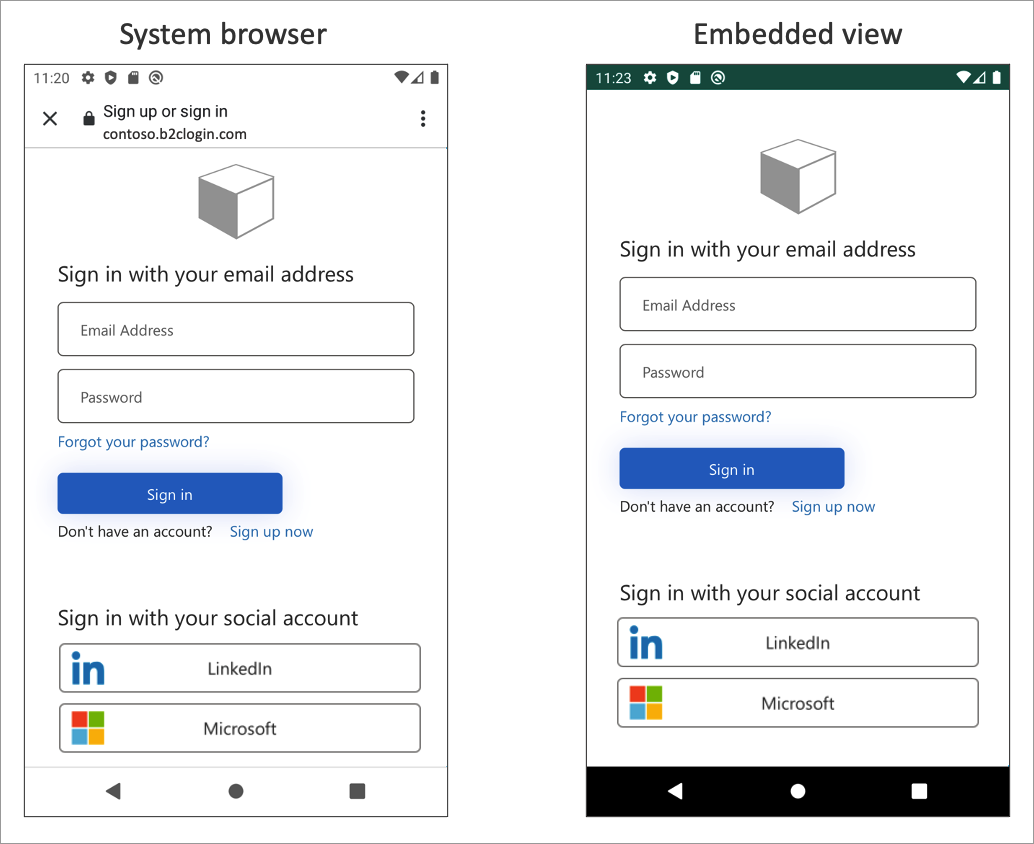
중요
플랫폼 기본값을 사용하는 것이 좋으며, 보통은 시스템 브라우저가 기본값입니다. 시스템 브라우저는 이전에 로그인한 사용자를 기억하는 데 더 뛰어납니다. Google과 같은 일부 ID 공급자는 포함된 보기 환경을 지원하지 않습니다.
이 동작을 변경하려면 app/src/main/res/raw/auth_config_b2c.json 파일을 엽니다. 그런 다음 WEBVIEW 값과 함께 authorization_user_agent 특성을 추가합니다. 다음 예제는 웹 보기 유형을 포함된 보기로 변경하는 방법을 보여 줍니다.
{
"authorization_user_agent": "WEBVIEW"
}
다음 단계
- Android 구성에 대한 자세한 내용은 Android용 MSAL 구성 옵션을 참조하세요.